Zubereitung anlegen und bearbeiten
Kurz erklärt
Sie rufen es in der Zubereitungsübersicht der Rezepturen-Einstellungen mit der Funktion Neu - F3 bzw. mit Details - F8 auf.
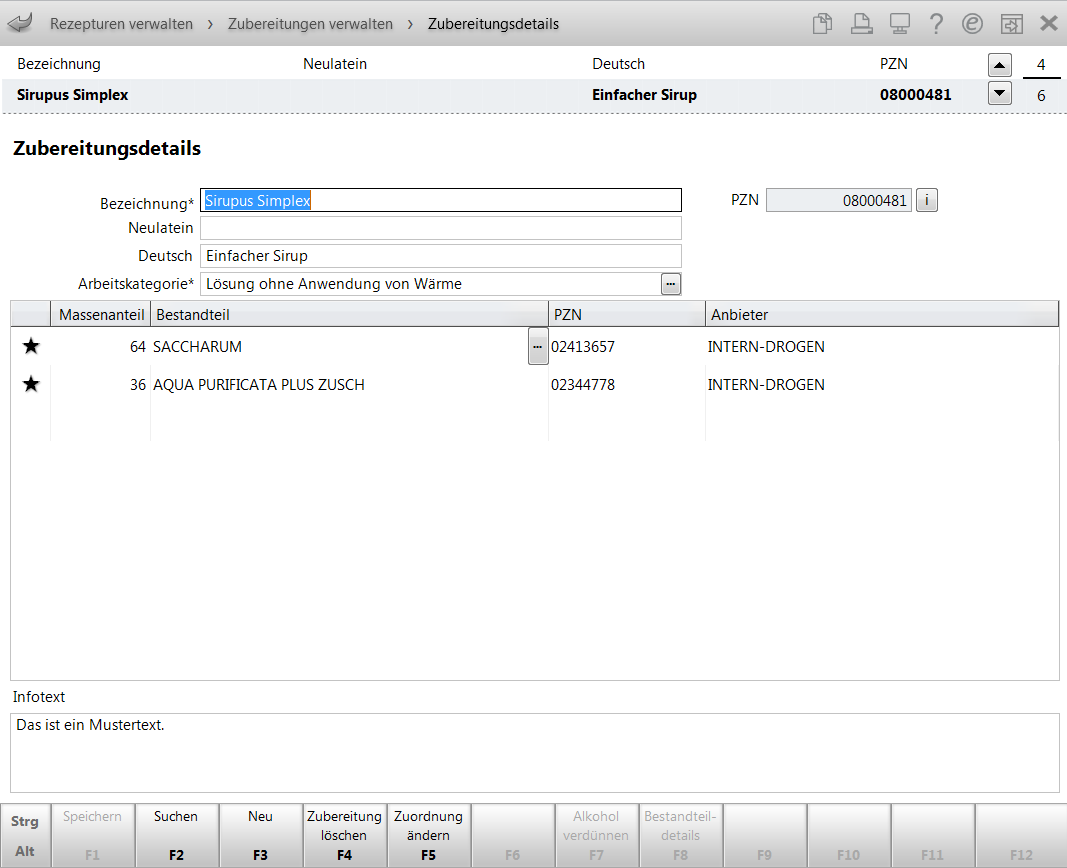
Das Fenster Zubereitungsdetails wird sowohl beim Anlegen als auch beim Ändern von Zubereitungen angezeigt.
In der Auswahlleiste oben im Fenster werden Ihnen die Bezeichnung, die neulateinische Bezeichnung und die PZN der aktuell bearbeiteten Zubereitung angezeigt. Wenn Sie eine Zubereitung neu anlegen, dann wird [Neue Zubereitung] angezeigt.
Unter Zubereitungsdetails sehen Sie entweder die Details vordefinierter Zubereitungen bzw. Sie sehen/bearbeiten folgende Angaben zur aktuell bearbeiteten selbst angelegten Zubereitung. Bei ABDATA-gepflegten Artikeln kann nur ein Teil der Felder bearbeitet werden.
Von oben nach unten sehen Sie:
- Bezeichnung - Name der Zubereitung (Artikel)
- Deutsch - Deutsche Bezeichnung
- Neulatein - Neulateinische Bezeichnung
- PZN
- Arbeitskategorie - Geben Sie eine Arbeitskategorie ein oder wählen Sie den Browse-Button, um im Fenster Arbeitskategorie bearbeiten die gewünschte Arbeitskategorie auswählen zu können (siehe 'Rezeptur anlegen und bearbeiten'.)
Die Bestandteil-Übersicht zeigt die Liste aller Bestandteile der Rezeptur:
-
2. Symbol-Spalte

Artikel mit Preis von der Krankenkasse 
Preis des verknüpften Hilfstaxeneintrags (wird nur angezeigt, wenn Preisbasis Hilfstaxe-VK eingestellt ist.) 
Fertigarzneimittel der Hilfstaxe oder selbst angelegtes FAM # Rezepturzubereitung - Massenanteil - Massenanteil in der Zubereitung (Angabe in Teile (T)). Mögliche Werte: 1 ... 999999, Kommastellen [z.B. 1,5] sind erlaubt.
- Bestandteil - Geben Sie den Zubereitungsbestandteil ein oder wählen Sie den Browse-Button, um im Fenster Bestandteil auswählen (Hilfstaxe) den gewünschten Bestandteil auswählen zu können (siehe 'Bestandteil oder Gefäß hinzufügen oder Artikel zuordnen').
- PZN - Pharmazentralnummer.
- Anbieter - Name des Anbieters.
Im Feld Infotext bearbeiten bzw. sehen Sie den Informationstext zur markierten Zubereitung.
Stoffe, für die kein Preis vorhanden sind, werden in roter Schrift angezeigt.
Zubereitungsdaten anlegen
Ausgangssituation: Sie haben die Zubereitungsübersicht (Fenster Zubereitungen verwalten) in den Einstellungen der Rezepturen geöffnet.
Gehen Sie wie folgt vor:
- Wenn Sie eine Zubereitung mit Neu - F3 anlegen möchten, dann können Sie entscheiden, ob sie die Zubereitung als neuen Artikel anlegen möchten, oder ob Sie die Zubereitung einem bereits bestehenden Artikel zuordnen möchten.
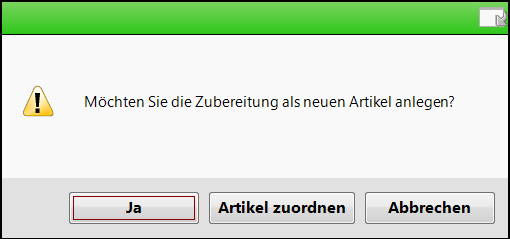
- Wählen Sie Ja, um im Fenster Zubereitungsdetails die Angaben zur neuen Zubereitung einzugeben und einen neuen Artikel anzulegen.
Geben Sie dazu mindestens die Bezeichnung und die Arbeitskategorie an, klicken Sie in die Spalte Massenanteil, um den Massenanteil eingeben zu können und wählen Sie einen Bestandteil aus, indem Sie seine Bezeichnung eingeben oder den Browse-Button
 anklicken. Mehr dazu im Thema 'Bestandteil oder Gefäß hinzufügen oder Artikel zuordnen'.
anklicken. Mehr dazu im Thema 'Bestandteil oder Gefäß hinzufügen oder Artikel zuordnen'.
- Wählen Sie Artikel zuordnen, um im Fenster Zubereitungsdetails die ausgewählte Zubereitung einem anderen Artikel zuzuordnen.
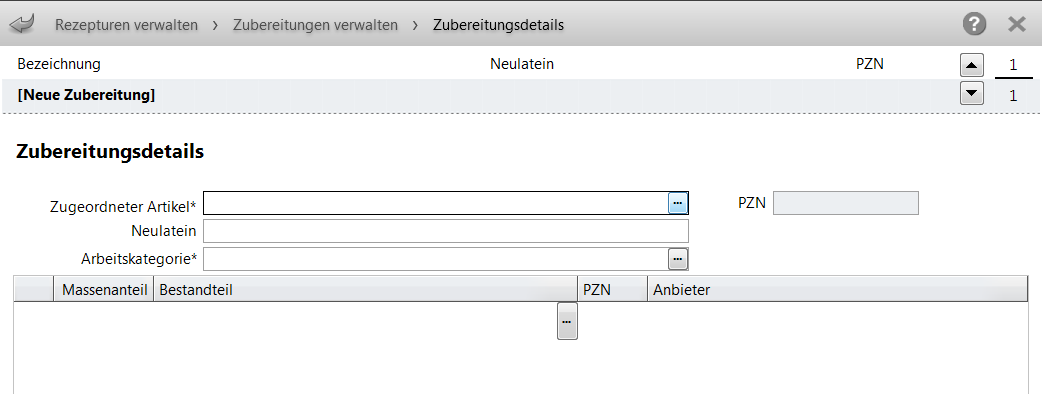
Wenn Sie im Feld Zugeordneter Artikel den Browse-Button wählen, dann öffnet sich das Fenster Artikel zuordnen. Sie können darin die ausgewählte Zubereitung einem anderen Artikel zuordnen. Mehr dazu im Thema 'Bestandteil oder Gefäß hinzufügen oder Artikel zuordnen'.
Die Angaben zur neuen Zubereitung werden mit einem bereits bestehenden Artikel verknüpft. Der neue Artikel beinhaltet dann nur die Stoffe, die Sie in der Zubereitung angegeben haben, d.h. er verliert seine ursprüngliche Zusammensetzung.
- Wählen Sie Ja, um im Fenster Zubereitungsdetails die Angaben zur neuen Zubereitung einzugeben und einen neuen Artikel anzulegen.
- Sichern Sie Ihre Änderungen stets mit F1 - Speichern.
Zubereitungsdaten bearbeiten
Ausgangssituation: Sie haben die Zubereitungsübersicht (Fenster Zubereitungen verwalten) in den Einstellungen der Rezepturen geöffnet.
Gehen Sie wie folgt vor:
- In der Zubereitungsübersicht markieren Sie die Zubereitung, die Sie bearbeiten möchten.
- Wählen Sie Details - F8.
 Das Fenster Zubereitungsdetails öffnet sich.
Das Fenster Zubereitungsdetails öffnet sich. - Machen Sie die Angaben zur aktuell bearbeiteten Zubereitung in den Feldern dieses Fensters.
- Sichern Sie Ihre Änderungen stets mit Speichern - F1.
Wenn die Zubereitung Bestandteil einer Rezeptur ist, dann wird eine Hinweismeldung angezeigt, in welcher Sie entscheiden können, ob Sie die Zubereitung wirklich ändern möchten. Wenn das der Fall ist, dann wählen Sie Ja.
- Drücken Sie Esc, um das Fenster wieder zu schließen.
Weitere Funktionen
Zubereitung suchen
Mit Suchen - F2 wechseln Sie zurück zum Fenster Zubereitungen verwalten.
Neue Zubereitung anlegen
Mit Neu - F3 legen Sie eine neue Zubereitung an.
Zuordnung der Zubereitung ändern
Mit Zuordnung ändern - F5 öffnen Sie das Fenster Artikel zuordnen (Taxe), um die Zubereitung einem bereits vorhandenen Artikel zuzuordnen. Falls Sie die Zubereitung einer bereits vorhandenen Zubereitung zuordnen, dann wird die vorhandene Zubereitung gelöscht. Mehr dazu im Thema 'Bestandteil oder Gefäß hinzufügen oder Artikel zuordnen'..
Alkohol hinzufügen
Mit Alkohol verdünnen - F7 öffnen Sie das Fenster Alkohol verdünnen, um der Zubereitung Alkohol oder ein Alkohol-Wasser-Gemisch hinzuzufügen. Mehr dazu im Thema 'Alkohol hinzufügen'.
Zubereitung löschen
Mit Löschen -F4 können Sie die aktuell bearbeitete Zubereitung löschen.
Voraussetzung: Es handelt sich um eine selbst angelegte Zubereitung.
Details der Zubereitungsbestandteile anzeigen
Klicken Sie einen Bestandteil an und wählen Sie Bestandteildetails - F8, um die Details des Zubereitungsbestandteiles aufzurufen. Es werden die Artikeldaten des Bestandteils angezeigt.
Voraussetzung: Es handelt sich um einen bereits angelegten Artikel.
Drücken Sie Esc, um zu den Zubereitungsdetails zurückzukehren.
Weitere Info und Funktionen
